今天跟大家分享下我们如何使用vba代码,将ChatGpt接入Word文档,操作非常的简单,但是开始之前我们需要做2项准备
1. 获取ChatGpt的API
2. 魔法上网
准备好这2件事后,我们就可以着手制作了
一,设置代码复制下方代码,将代码中的【替换为你的ChatGpt的API】更改为自己的ChatGpt的API,这个代码也是由GPT生成的
Sub ChatGPT()Dim selectedText As StringDim apiKey As StringDim response As Object, re As StringDim midString As StringDim ans As StringIf Selection.Type = wdSelectionNormal ThenselectedText = Selection.TextselectedText = Replace(selectedText, ChrW$(13), "")apiKey = "替换为你的ChatGpt的API"URL = "https://api.openai.com/v1/chat/completions"Set response = CreateObject("MSXML2.XMLHTTP")response.Open "POST", URL, Falseresponse.setRequestHeader "Content-Type", "application/json"response.setRequestHeader "Authorization", "Bearer " apiKeyresponse.Send "{""model"":""gpt-3.5-turbo"", ""messages"":[{""role"":""user"",""content"":""" & selectedText & """}], ""temperature"":0.7}"re = response.responseTextmidString = Mid(re, InStr(re, """content"":""") 11)ans = Split(midString, """")(0)ans = Replace(ans, "n", "")Selection.Text = selectedText & vbNewLine & ansElseExit SubEnd IfEnd Sub二.插入模块
复制代码后,我们在Word文档中点击【开发工具】,然后点击【VisualBasic】进入VBA的编辑界面,点击【插入】找到【模块】,这样的话就会在下方显示一个新的窗口,直接将代码粘贴在里面,关闭vba的编辑界面即可
 三、放在一个位置
三、放在一个位置为了能更快调用ChatGpt,我们可以考虑将其放在Word的功能区,方便调用
首先点击左上角的【文件】然后在【左下角】点击选项来调出Word选项
点击【自定义功能区】在右侧的【常用命令】中选择【宏】
然后在右侧点击【开始】功能组,在下方点击【新建组】,将其放在一个位置,然后将左侧的【ChatGpt】添加到对应的位置中点击确定即可,这样就会将ChatGpt添加到功能区了
 四、如何使用
四、如何使用只需选中问题,然后点击添加的ChatGpt按钮即可,至此就设置完毕了,需要注意的在这里我们使用了VBA,如果你想要保存宏代码的话,就需要将Word的格式另存为DOCM才可以,这点一定不要忘记!

以上就是今天分享的内容,有条件的可以动手试一下~
相关文章








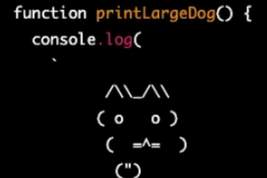
猜你喜欢